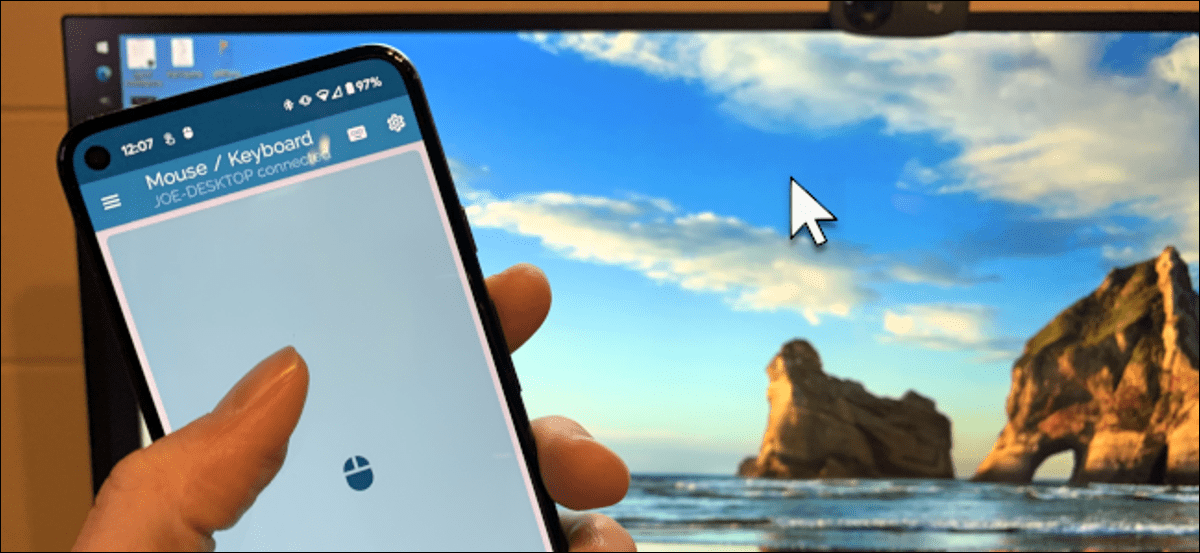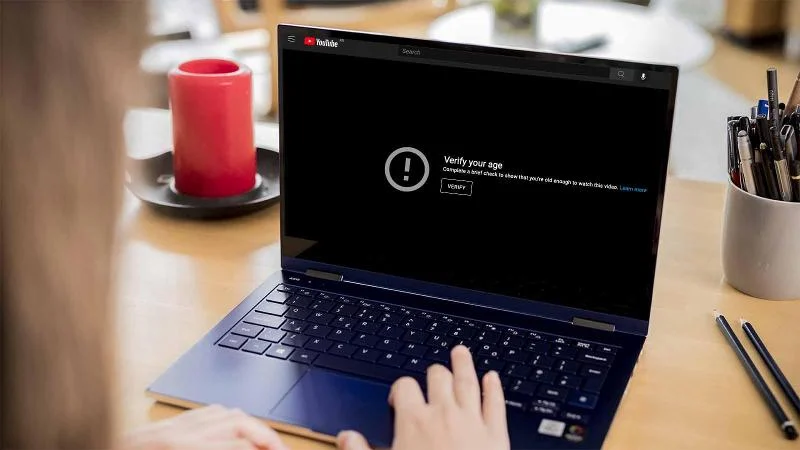يمكنك استخدام جهاز Android كماوس أو لوحة مفاتيح Bluetooth دون تثبيت أي شيء على الجهاز المتصل. يعمل هذا مع أنظمة التشغيل Windows و Mac و Chromebook وأجهزة التلفزيون الذكية وأي نظام أساسي تقريبًا يمكنك إقرانه بلوحة مفاتيح أو ماوس Bluetooth عادي. إليك الطريقة.
استخدام الهاتف أو الجهاز اللوحي كلوحة مفاتيح لاسلكية أو ماوس ليس فكرة جديدة . ومع ذلك ، فإن الجانب السلبي للعديد من الحلول هو أنها تتطلب برامج من كلا الطرفين. أنت بحاجة إلى تطبيق على هاتفك أو جهازك اللوحي وتطبيق مصاحب على جهاز الاستقبال.
الطريقة التي سنعرضها لك تتطلب فقط تطبيقًا على هاتفك أو جهازك اللوحي الذي يعمل بنظام Android. سيتصل جهاز الاستقبال به بعد ذلك تمامًا مثل أي لوحة مفاتيح أو ماوس Bluetooth آخر. إنه أسهل بكثير في الإعداد والاستخدام.
للحصول على أفضل النتائج ، يجب أن يكون الجهاز المتلقي مزودًا بتقنية Bluetooth 4.0 وتشغيله:
- أندرويد 4.4 أو أعلى
- Apple iOS 9 أو iPadOS 13 أو أعلى (تدعم لوحة المفاتيح فقط)
- Windows 10 أو Windows 8 أو أعلى
- نظام تشغيل كروم
أولاً ، قم بتنزيل لوحة مفاتيح وماوس بلوتوث بدون خادم للكمبيوتر / الهاتف من متجر Google Play على هاتف Android أو الجهاز اللوحي.
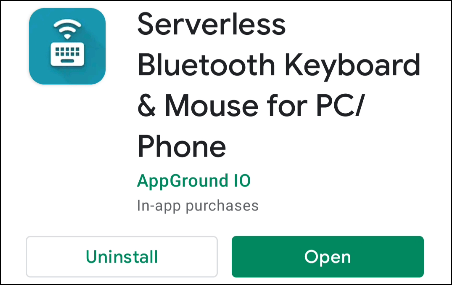
افتح التطبيق وسيتم استقبالك برسالة تطالبك بجعل جهازك مرئيًا لأجهزة Bluetooth الأخرى لمدة 300 ثانية. انقر على “السماح” للبدء.
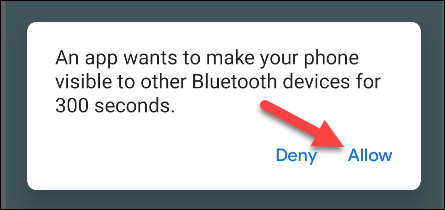
بعد ذلك ، حدد رمز قائمة الهامبرغر المكون من ثلاثة أسطر في الزاوية العلوية اليسرى لفتح القائمة.
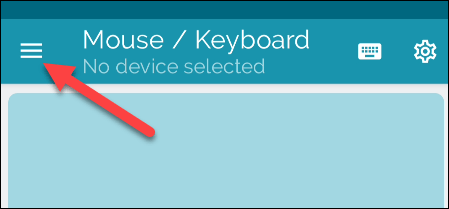
اختر “أجهزة بلوتوث” من القائمة.
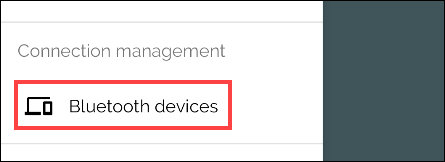
اضغط على زر “إضافة جهاز” العائم في الركن الأيمن السفلي من الشاشة.
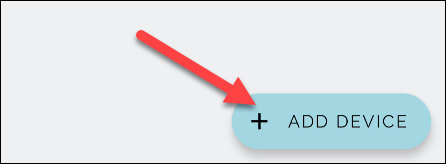
الآن ، ستحتاج إلى التأكد من أن جهاز الاستقبال في وضع إقران Bluetooth. عادةً ، يمكنك الدخول في وضع الاقتران عن طريق فتح إعدادات Bluetooth الخاصة بجهاز الاستقبال. بالنسبة لنظام التشغيل Windows 10 ، افتح قائمة الإعدادات وانتقل إلى الأجهزة> Bluetooth والأجهزة الأخرى.
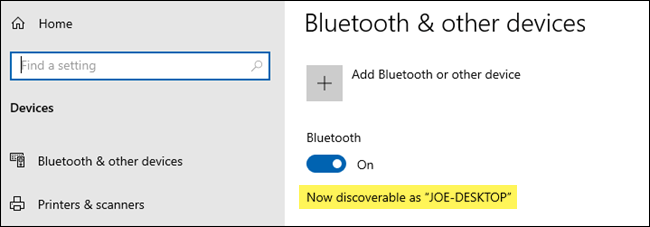
مرة أخرى في تطبيق Android ، سترى الجهاز يظهر في قائمة البحث. حدده للمتابعة.
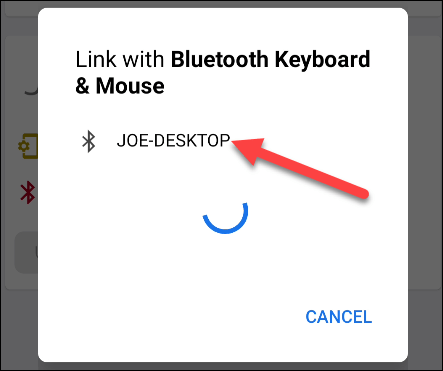
سيُطلب منك التأكد من تطابق رمز الاقتران على كلا الجهازين. اقبل القوائم الموجودة على كلا الجهازين إذا تطابق الرموز.
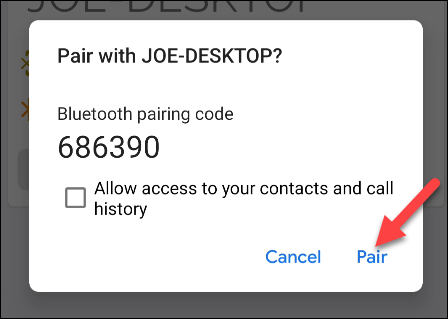
بمجرد توصيل جهاز Android الخاص بك بنجاح ، يمكنك النقر فوق “استخدام هذا الجهاز”.
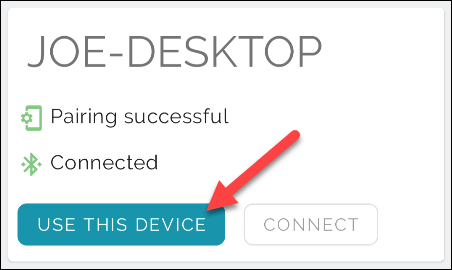
أنت الآن تنظر إلى لوحة التتبع. ما عليك سوى سحب إصبعك حول الشاشة لتحريك الماوس على جهاز الاستقبال.
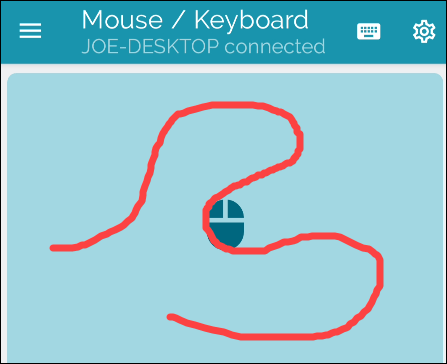
لإدخال نص ، انقر فوق رمز لوحة المفاتيح في الزاوية العلوية اليمنى من الشاشة. لا تحتاج إلى إدخال مربع النص في التطبيق لاستخدام لوحة المفاتيح. ببساطة ابدأ بالضغط على المفاتيح.
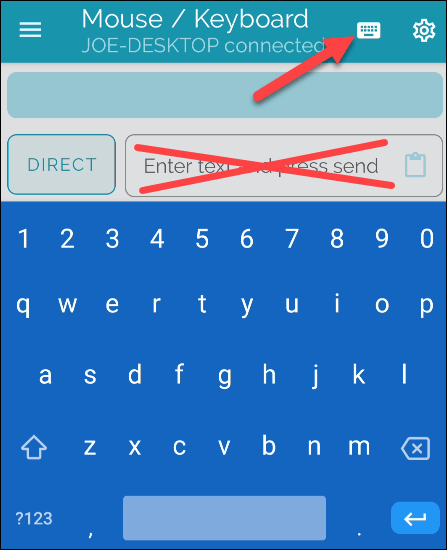
هذا كل ما في الامر. مرة أخرى ، يعمل هذا على أي نظام أساسي تقريبًا مزود بتقنية Bluetooth 4.0 أو أعلى. يمكنك استخدامه مع جهاز iPad أثناء التنقل أو توصيله بالتلفزيون الذكي أو الكمبيوتر. إنها أداة سهلة الاستخدام.